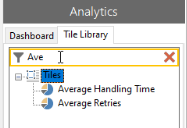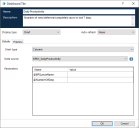Dalles du tableau de bord
Les tableaux de bord sont une collection de dalles, chacune offrant une représentation visuelle des informations provenant de divers ensembles de données. Les dalles sont créées et stockées dans l'onglet Bibliothèque de dalles et peuvent être ajoutées aux tableaux de bord.
Pour travailler avec les dalles, les utilisateurs ont besoin des permissions adéquates (consultez Permissions utilisateur pour plus d'informations).
Les données d'une dalle sont extraites d'une procédure stockée créée dans la base de données Blue Prism. Pour plus d'informations, consultez
Filtrer les dalles
Vous pouvez filtrer les dalles pour trouver facilement des dalles ou des groupes de dalles.
Pour rechercher une dalle existante dans l'onglet Bibliothèque de dalles :
-
Cliquez sur l'onglet Bibliothèque de dalles.
-
Commencez à saisir un terme de recherche dans le champ de texte en haut de l'onglet Bibliothèque de dalles.
-
Pour voir à nouveau la liste complète de dalles, cliquez sur la croix rouge.
Toute dalle de l'onglet Bibliothèque de dalles qui ne correspond pas au terme de recherche sera filtrée et masquée.
Créer une dalle
- Cliquez sur l'onglet Bibliothèque de dalles.
- Cliquez avec le bouton droit de la souris n'importe où dans l'onglet Bibliothèque de dalles.
-
Sélectionnez Créer une dalle dans le menu contextuel.
-
Saisissez les informations requises dans les champs :
-
Cliquez sur l'onglet Aperçu pour voir comment la dalle apparaîtra en utilisant les réglages actuels.
-
Cliquez sur OK pour créer la dalle, ou sur Annuler pour fermer la boîte de dialogue et annuler la création de la dalle.
La boîte de dialogue Dalle du tableau de bord s'affiche :
|
Champ |
Description |
Valeurs/plage valide |
|---|---|---|
| Nom | Le nom de la dalle. Cela reflétera généralement une métrique spécifique comme le nombre de ressources d'exécution disponibles. | Valeur de texte libre (jusqu'à 50 caractères). Les noms n'ont pas besoin d'être uniques. |
| Description | Une description de texte fournissant une explication plus détaillée des valeurs représentées dans la dalle. | Valeur de texte libre (jusqu'à 80 caractères). |
| Type d'affichage | Le type de représentation visuelle des données. | Sélection. L'option par défaut et uniquement actuelle est Graphique. |
| Actualisation automatique | L'intervalle pour interroger le serveur concernant les modifications apportées aux données de la dalle. | Sélection. La valeur par défaut est Jamais. |
| Type de diagramme | Le type de graphique à appliquer à la source de données, tel qu'un graphique à barres ou un graphique circulaire. | Sélection. La valeur par défaut est À barres. |
| Source de données | Une procédure stockée de base de données conçue pour renvoyer les valeurs pour le type d'affichage sélectionné. | Sélection. Une liste complétée avec les procédures stockées publiées dans la base de données Blue Prism. |
| Paramètres | Une liste de paramètres requis comme entrées dans la procédure stockée de la Source de données. | Les valeurs de données varient en fonction des exigences de la procédure stockée. Pour plus d'informations, consultez |
Si vous avez cliqué sur OK, le nouveau nom de dalle s'affiche dans l'onglet Bibliothèque de dalles.
Modifier une dalle
- Cliquez sur l'onglet Bibliothèque de dalles.
- Double-cliquez sur n'importe quelle dalle dans l'onglet Bibliothèque de dalles.
- La boîte de dialogue Dalle du tableau de bord s'affiche pour modifier les propriétés de la dalle (consultez la section Créer une dalle pour obtenir la liste des propriétés).
Cloner une dalle
Une dalle peut être copiée (clonée) avec ses réglages existants afin de créer une nouvelle dalle. Pour cloner une dalle :
- Cliquez sur l'onglet Bibliothèque de dalles.
- Cliquez avec le bouton droit de la souris sur la dalle à copier.
- Sélectionnez Cloner la dalle dans le menu contextuel.
- Une nouvelle dalle s'affiche dans le même groupe de dalles que la dalle source, et prend le nom de la dalle source avec le suffixe « – Copie » ajouté au nom.
Supprimer une dalle
-
Cliquez sur l'onglet Bibliothèque de dalles.
-
Cliquez avec le bouton droit de la souris sur la dalle que vous souhaitez supprimer.
-
Sélectionnez Supprimer la dalle dans le menu contextuel.
-
Si la dalle est actuellement affichée sur un ou plusieurs tableaux de bord, un message d'avertissement s'affiche. Sélectionnez Oui pour supprimer la dalle. Elle sera supprimée de tous les tableaux de bord.
Créer un groupe de dalles
Les groupes de dalles sont une manière d'organiser les dalles existantes en groupes pour offrir une structure de stockage conviviale.
Pour créer un groupe de dalles :
- Cliquez sur l'onglet Bibliothèque de dalles.
- Cliquez avec le bouton droit de la souris sur le nœud racine dans l'onglet Bibliothèque de dalles.
-
Sélectionnez Créer un groupe dans le menu contextuel.
-
Renommez le nouveau groupe (voir Renommer un groupe).
Vous pouvez faire glisser et déposer les dalles sur le groupe de dalles pour les ajouter à ce dernier. Les dalles seront rangées dans l'ordre dans lequel elles ont été ajoutées au groupe.
Les groupes peuvent être imbriqués et les dalles peuvent être placées à n'importe quel niveau dans les groupes imbriqués.
Renommer un groupe
-
Cliquez sur l'onglet Bibliothèque de dalles.
-
Cliquez avec le bouton droit de la souris sur le groupe de dalles que vous souhaitez renommer.
-
Sélectionnez Renommer le groupe dans le menu contextuel.
-
Saisissez le nouveau nom dans le champ de texte et appuyez sur Entrée.
Supprimer une dalle du groupe
Pour supprimer une dalle d'un groupe, faites glisser la dalle hors du groupe ou :
-
Cliquez sur l'onglet Bibliothèque de dalles.
-
Cliquez avec le bouton droit de la souris sur la dalle que vous souhaitez supprimer du groupe.
-
Sélectionnez Supprimer la dalle du groupe dans le menu contextuel.
La dalle se déplace hors du groupe jusqu'au niveau supérieur suivant.
Supprimer un groupe
Pour supprimer un groupe de dalles existant :
-
Cliquez sur l'onglet Bibliothèque de dalles.
-
Cliquez avec le bouton droit de la souris sur le groupe vide que vous souhaitez supprimer.
-
Sélectionnez Supprimer le groupe dans le menu contextuel.
-
Un message d'avertissement s'affiche. Sélectionnez Oui pour supprimer le groupe.
Vous ne pouvez pas supprimer des dossiers de groupe qui contiennent des dalles.
 Docs
Docs